Crear una cuenta de desarrollador de Google para publicar tu aplicación
Actualizado el 6. octubre 2025 por Jan Bunk

Ahora que has creado tu app con webtoapp.design necesitarás una cuenta de desarrollador de Google para publicar tu app en Google Play Store. Por si tienes curiosidad, aquí tienes por qué es importante crear tu propia cuenta de desarrollador y por qué no podemos publicar tu app en nuestra cuenta de desarrollador.
Para comenzar, por favor visita la página de registro aquí: Registro de la cuenta de desarrollador de Google
Primero necesitas elegir entre una cuenta de desarrollador para una organización o para ti mismo. Si tu app es para tu negocio (las empresas unipersonales y negocios pequeños similares también cuentan), elige una cuenta organizacional.
Las cuentas de desarrollador organizacionales tienen muchas ventajas:
- Puedes publicar tu app de inmediato (no necesitas un período de prueba de 14 días)
- Las apps relacionadas con industrias altamente reguladas (por ejemplo, finanzas, salud, cannabis) solo pueden publicarse con una cuenta de desarrollador organizacional.
Si estás creando una cuenta de desarrollador organizacional, normalmente querrás seleccionar "Una empresa o negocio" como tipo de organización en el menú desplegable. Después, haz clic en "Comenzar".
Si no tienes una empresa, necesitas registrar una cuenta de desarrollador individual haciendo clic en "Comenzar" en esa sección.
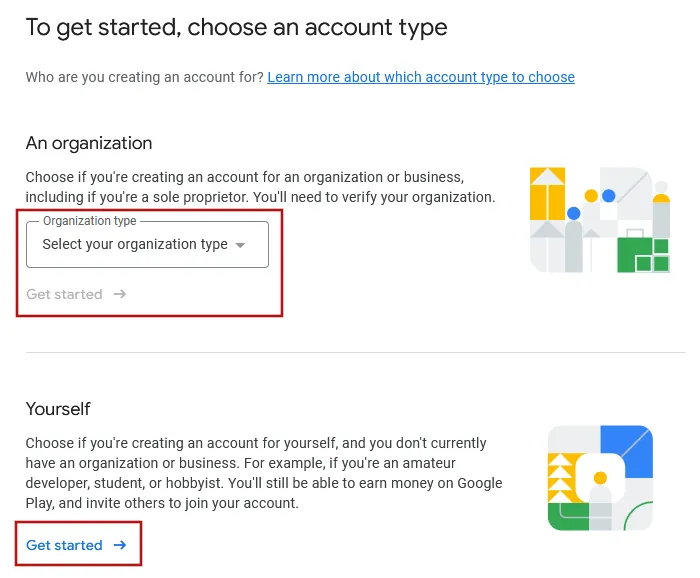
A continuación, ingresa un nombre para tu cuenta de desarrollador. Será visible públicamente y no necesita ser idéntico al nombre de tu empresa/personal.

Después necesitarás crear un perfil de pagos de Google. Si ya tienes uno, podrás seleccionarlo.
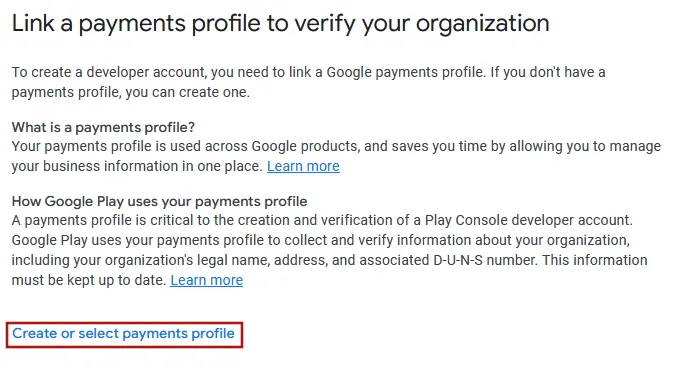
Si elegiste registrar una cuenta de desarrollador organizacional, ahora necesitarás ingresar el número D-U-N-S de tu empresa. Aquí te explicamos cómo encontrar o solicitar el número D-U-N-S para tu empresa. Después, debería detectar automáticamente el nombre y la dirección de tu empresa a partir del número D-U-N-S.
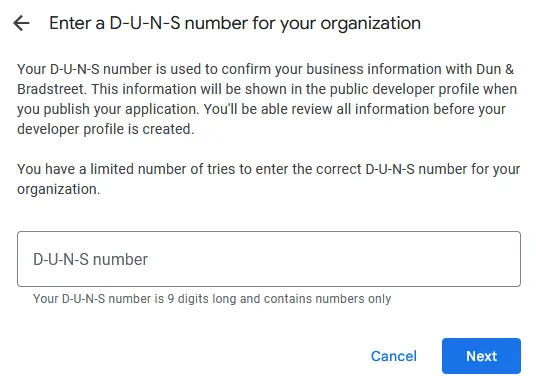
Si estás registrando una cuenta de desarrollador personal, en su lugar necesitarás ingresar manualmente tu nombre y dirección.
A continuación, con una cuenta organizacional necesitas ingresar cuántos empleados tiene tu empresa, tu número de teléfono y tu sitio web.
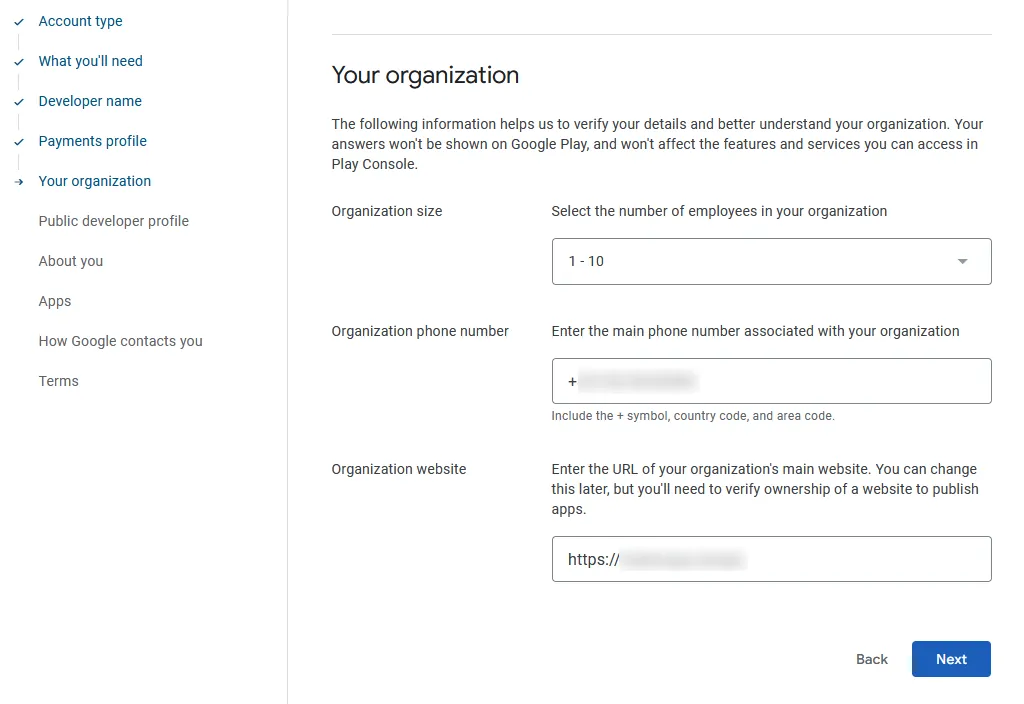
La página siguiente te pedirá información de contacto que será visible públicamente en Google Play Store.
Ingresa tu número de teléfono en este formato: +(Código de país)(Código de área)(Número de teléfono) por ejemplo: +491234567890 y luego haz clic en el botón "Verificar número de teléfono" debajo del campo del número de teléfono e ingresa el código de verificación que te envían por SMS.
Ingresa tu dirección de correo electrónico y haz clic en el botón "Verificar dirección de correo electrónico" debajo del campo de correo electrónico e ingresa el código de verificación que te envían por correo electrónico.
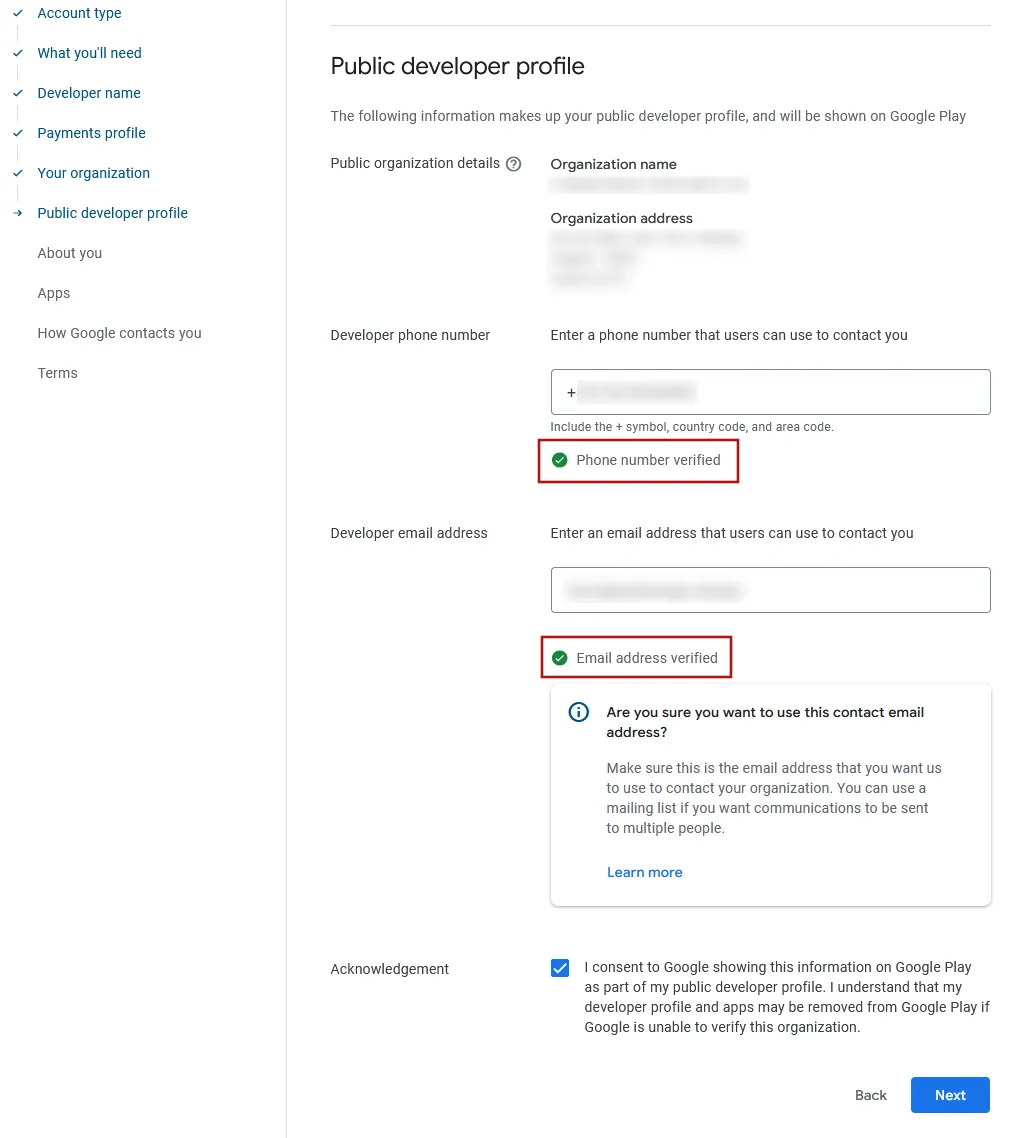
En la página siguiente, se te preguntará sobre tu experiencia previa con Google Play Console. Es bueno que escribas aquí un par de frases, por ejemplo podrías escribir (con tus propias palabras) que has contratado a desarrolladores de aplicaciones para crear tu app y que te gustaría publicar esa aplicación ahora. Si has usado anteriormente otras cuentas de desarrollador de Google para publicar aplicaciones, menciónalas también. La mayoría de las personas no tienen otras cuentas de desarrollador y, por lo tanto, pueden seleccionar "No".
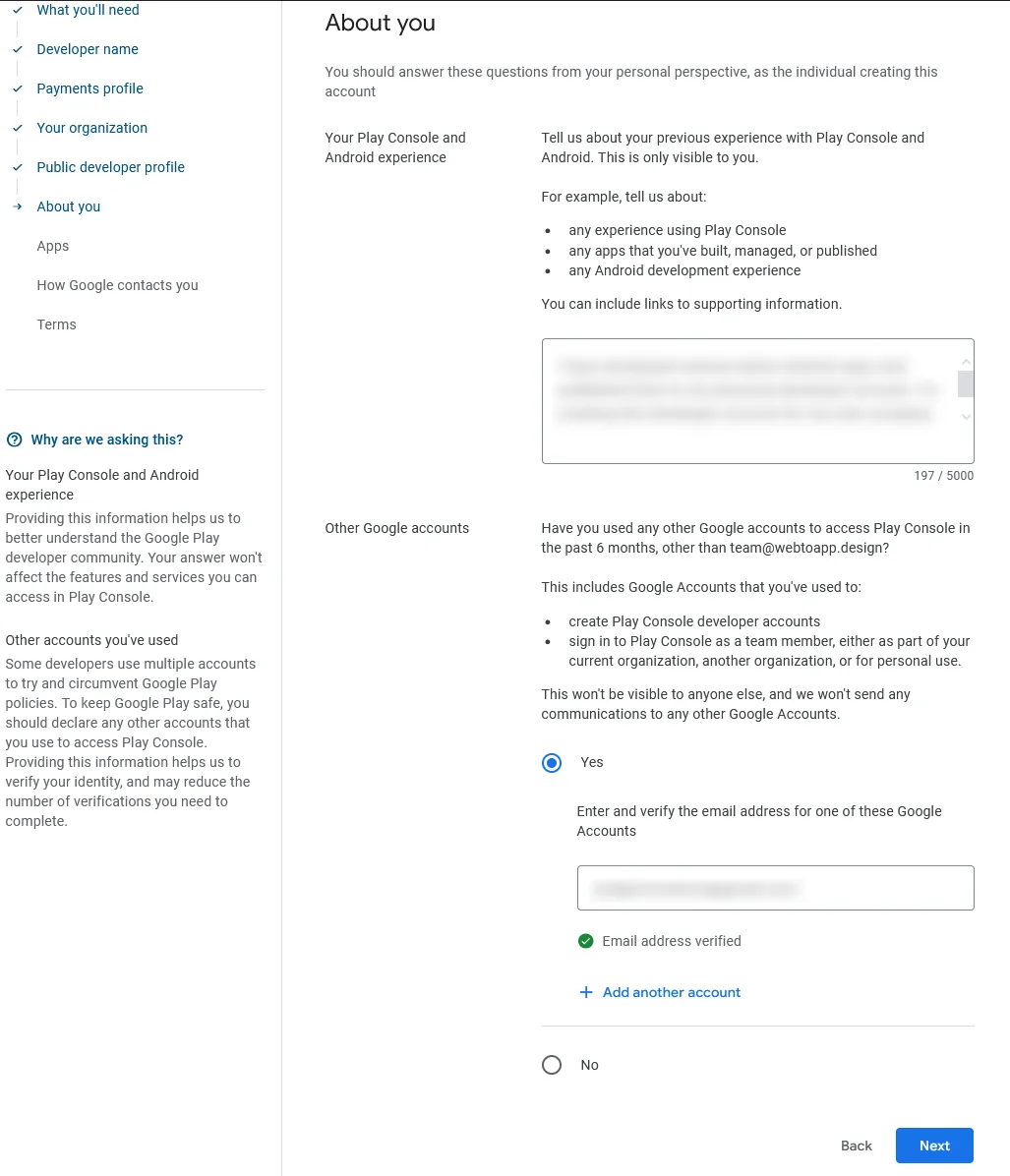
En la página siguiente te preguntarán cuántas y qué tipos de aplicaciones quieres publicar. En la mayoría de los casos, seleccionarás que tu aplicación cae en la categoría de "Ninguna de las anteriores", a menos que realmente esté en una de estas industrias reguladas.
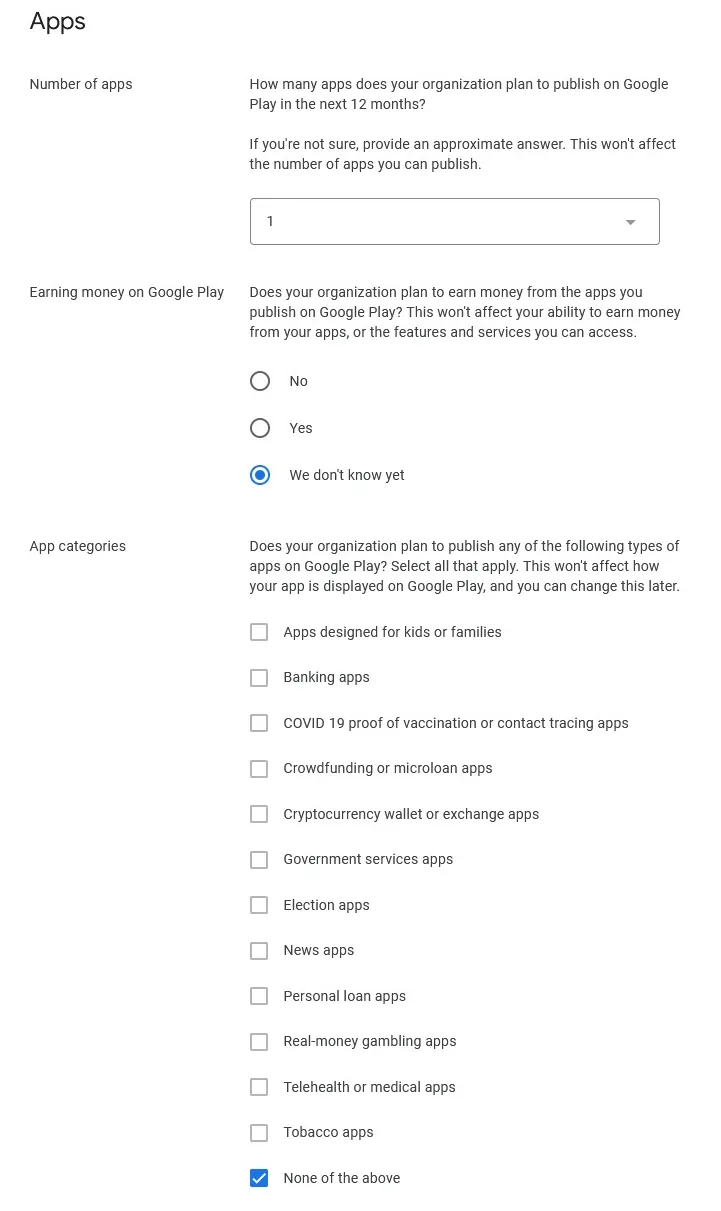
A continuación, necesitarás completar algunos detalles de contacto adicionales con los que Google pueda comunicarse contigo. Asegúrate de verificar tu número de teléfono y dirección de correo electrónico usando el botón debajo del campo de entrada respectivo.
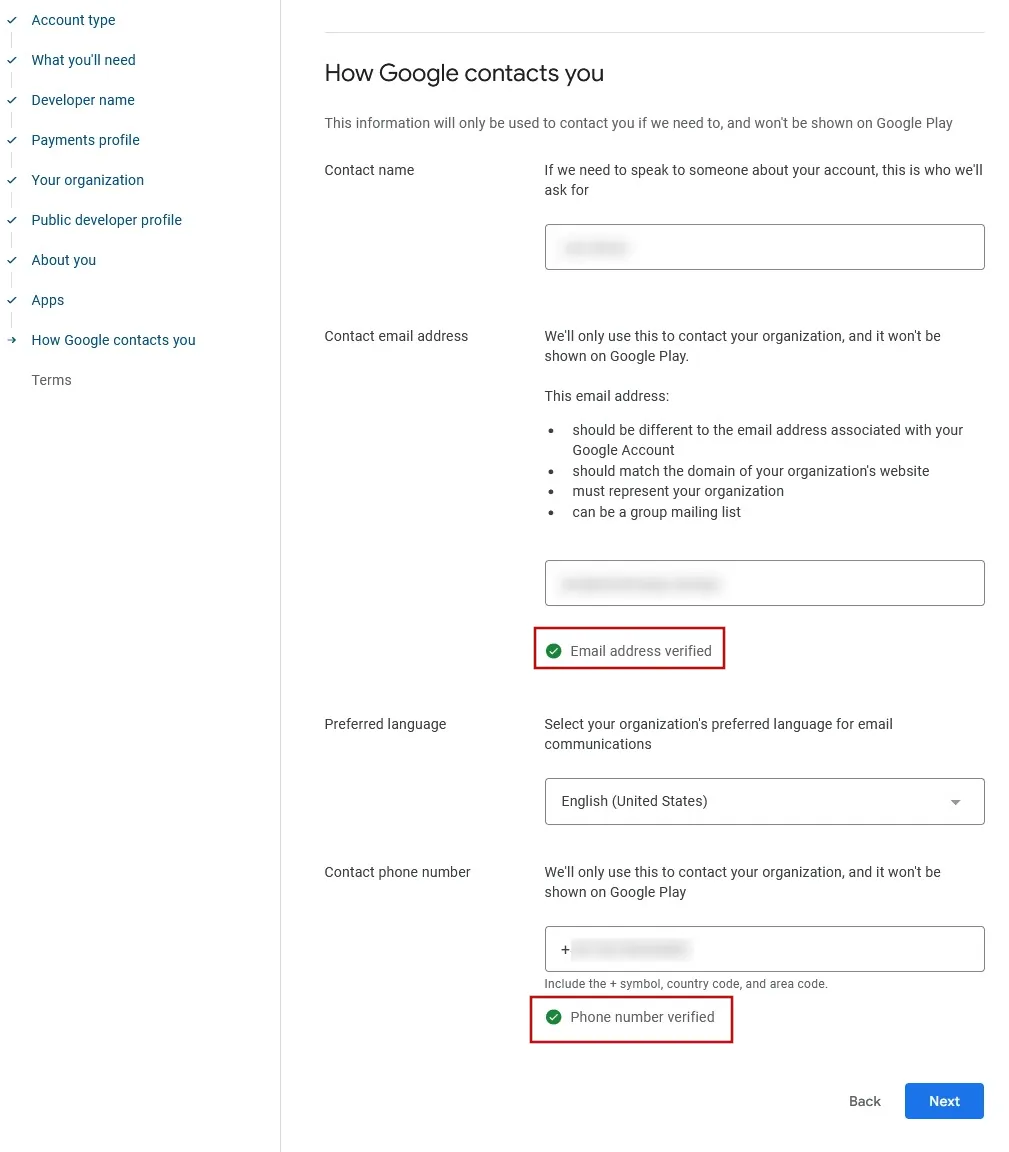
En la página final solo necesitas aceptar los términos y condiciones de Google.
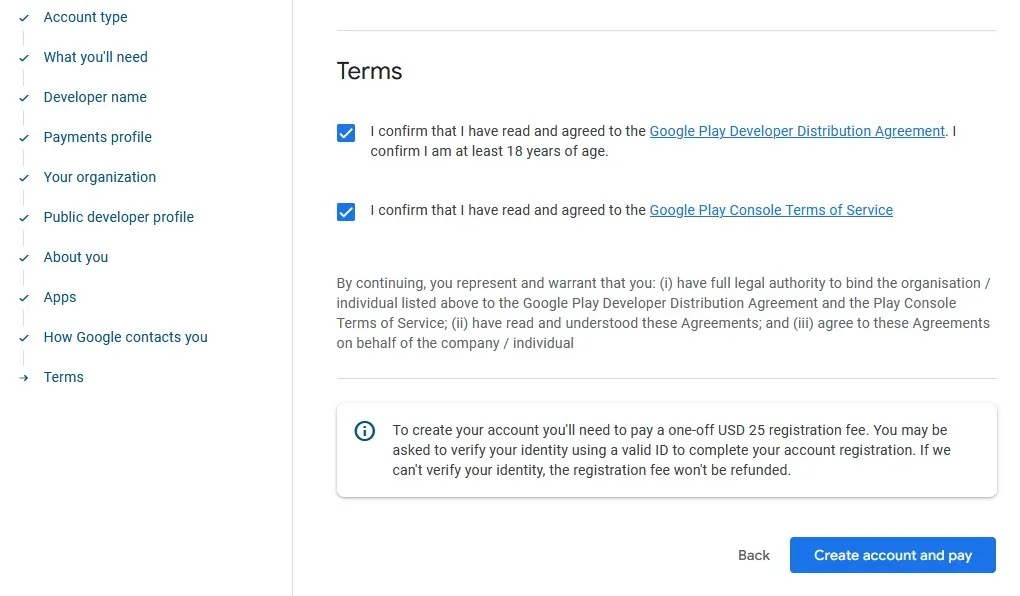
Ahora puedes pagar la tarifa de registro única de $25. Al momento de escribir esto, esta tarifa solo se puede pagar con una tarjeta de crédito o débito.
Después de crear tu cuenta, puedes abrir Google Play Console. Allí se te pedirá que verifiques tu identidad o la de tu organización.
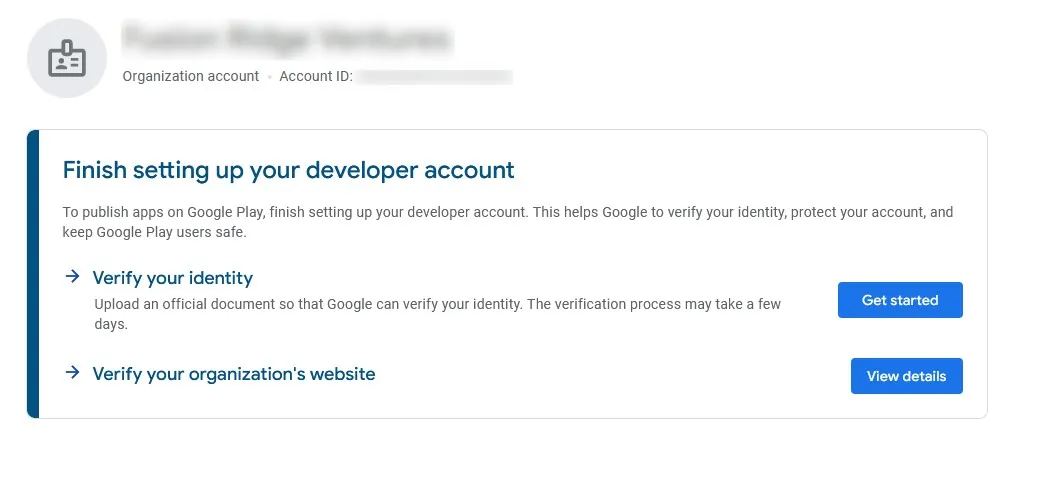
Google siempre solicita diferentes métodos de verificación. A continuación puedes encontrar información sobre los métodos de verificación que hemos visto hasta ahora. Por supuesto, solo necesitas completar las verificaciones que Google te pida en tu Google Play Console.
Verifica tu identidad
Aquí necesitarás subir algún tipo de identificación que contenga tu nombre, fecha de nacimiento y dirección.
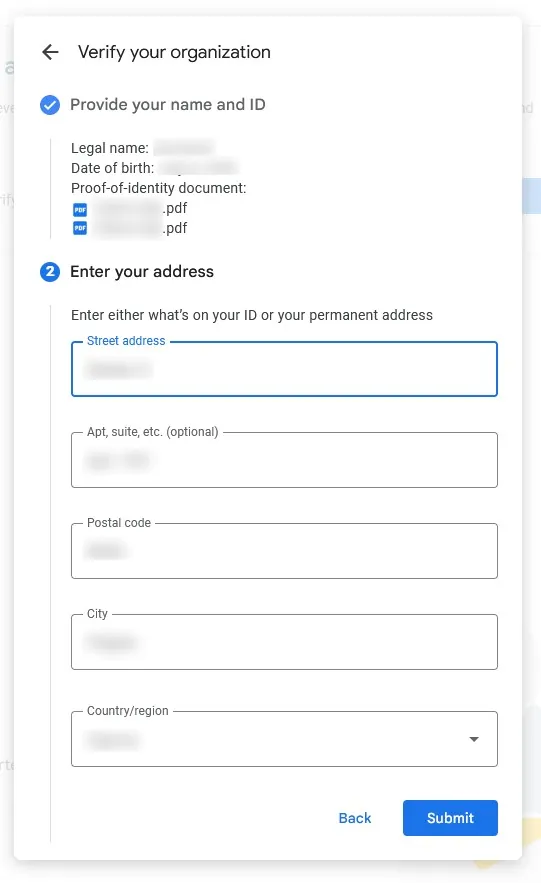
Verifica tu sitio web
Para verificar que eres el propietario de tu sitio web, primero debes registrarlo en la Google Search Console. Dado que la Google Search Console te permite ver mucha información sobre cómo aparece tu sitio web en Google, muchas personas ya han verificado su sitio web allí. Si no has registrado tu sitio web en la Google Search Console, puedes hacerlo aquí.
Tan pronto como tu sitio web esté verificado en la Google Search Console, puedes hacer clic en "Verificar sitio web" en la Google Play Console, lo que enviará una solicitud de verificación a la Google Search Console. Deberías recibir un correo electrónico de la Search Console con un enlace para aceptar la solicitud de verificación. Alternativamente, puedes encontrar la solicitud aquí.
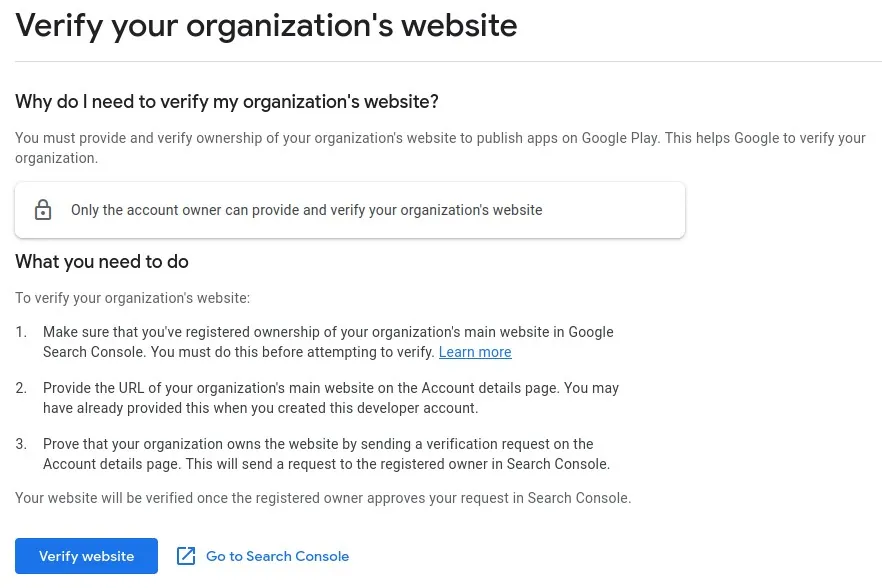
Verifica que tienes acceso a un dispositivo móvil Android
Aquí necesitarás descargar la app de Google Play Console desde Google Play Store en un dispositivo Android. Asegúrate de estar conectado a la cuenta de Google con la que creaste la cuenta de desarrollador.
Si no tienes un dispositivo Android, por favor pídele uno prestado a un amigo o familiar y realiza los pasos en su dispositivo. El dispositivo solo es necesario para el paso de verificación y no lo necesitarás después. Si tampoco puedes conseguir uno prestado, la mejor opción podría ser comprar un dispositivo Android barato. Por ejemplo, Xiaomi tiene algunos modelos muy asequibles, algunos cuestan menos de 100 €.
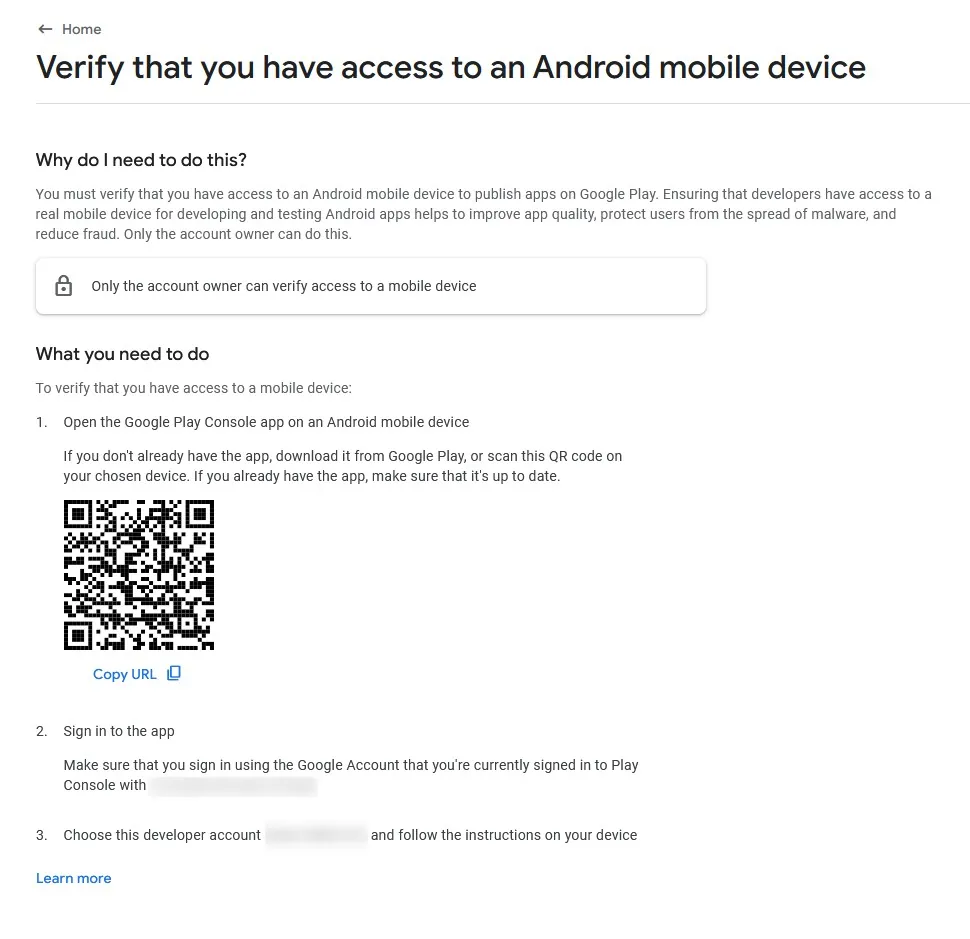
Verifica tu número de teléfono de contacto
Haz clic en el botón "Go to account details" y verifica tu número de teléfono recibiendo un código por SMS.
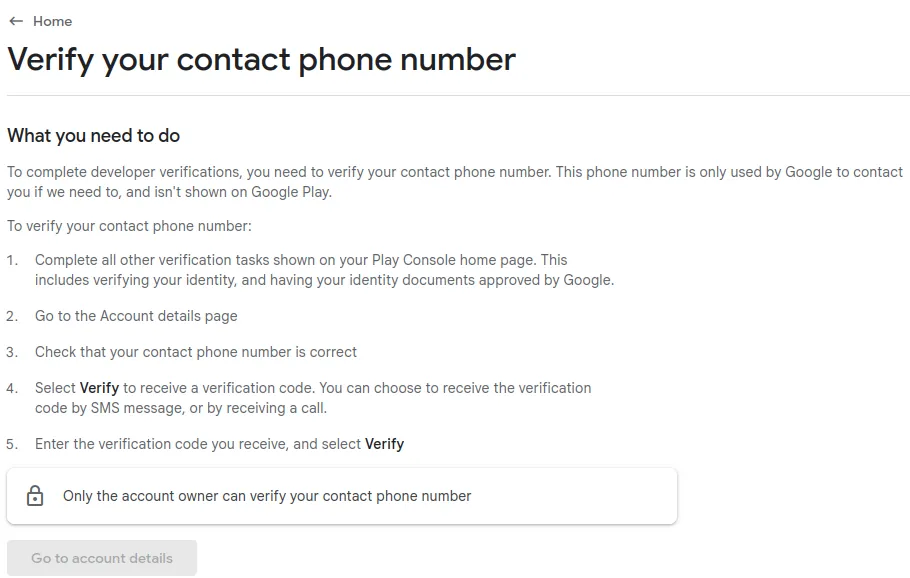
Después de enviar, tomará un par de días hasta que Google haya verificado tu información.
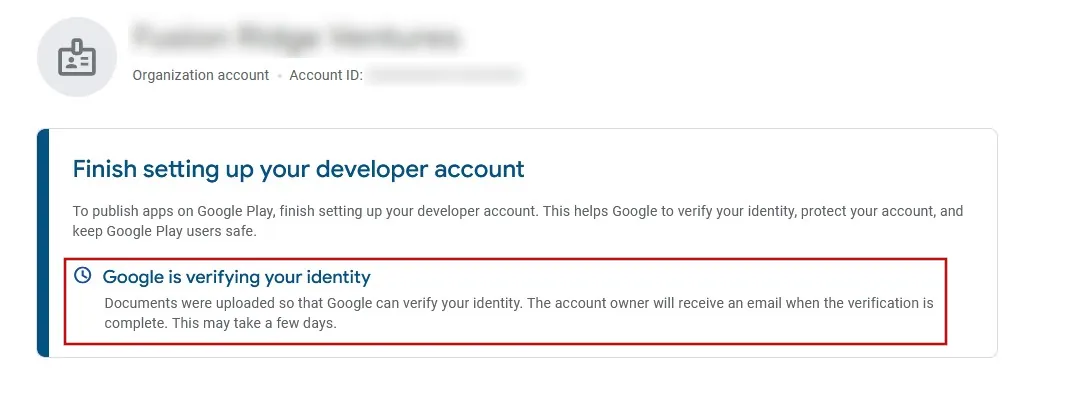
Algunos pasos de verificación deben completarse uno tras otro. Por ejemplo, puede que primero tengas que verificar tu identidad, esperar a que se apruebe esa verificación y luego podrás verificar tu número de teléfono. Por favor, completa todos los pasos de verificación antes de continuar con los siguientes pasos de esta guía.

Jan Bunk
Con formación en informática, Jan fundó webtoapp.design en 2019 y desarrolló el software que convierte sitios web en apps. Con la experiencia y el feedback de cientos de apps publicadas, se esfuerza en escribir guías fáciles de seguir que te ayuden en todo lo relacionado con la creación, publicación y mantenimiento de apps.